Удаление ненужных дисководов в Windows 10: пошаговое руководство
В этом руководстве вы найдете пошаговые инструкции по удалению лишних дисководов в операционной системе Windows Наши советы помогут вам освободить место и оптимизировать работу вашего компьютера.
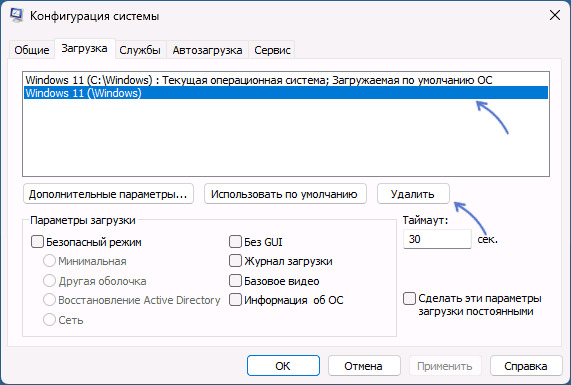
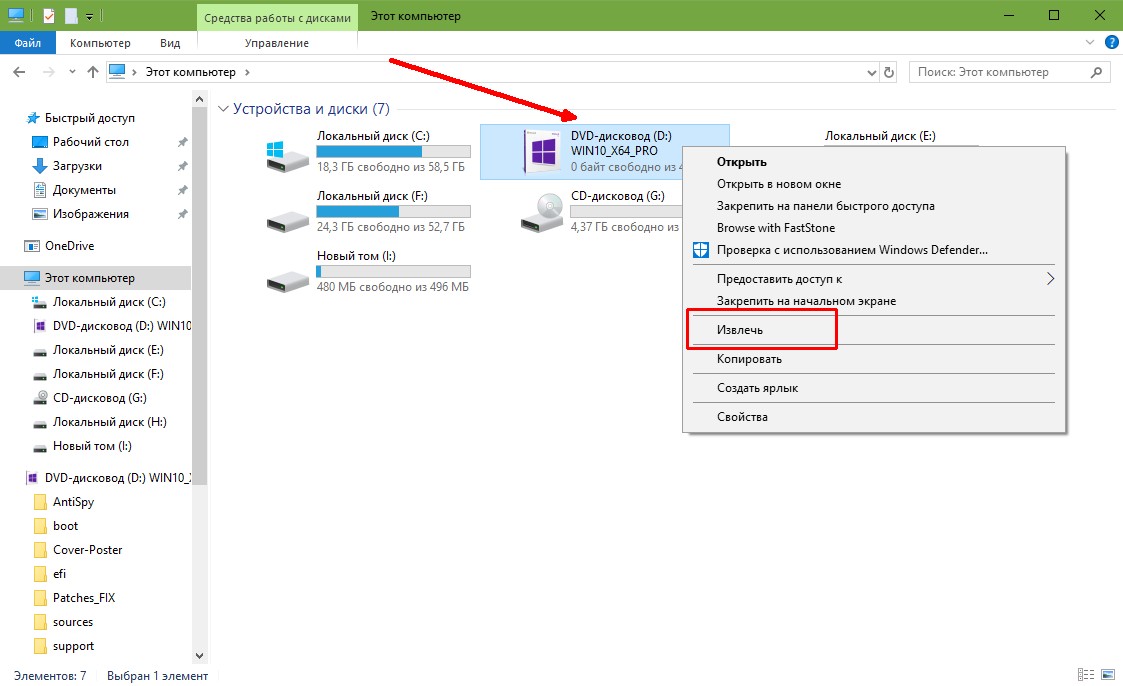
Откройте Диспетчер устройств, нажав правой кнопкой мыши на Пуск и выбрав соответствующий пункт.

Как удалить виртуальный привод - дисковод

В списке устройств найдите раздел Дисковые устройства и разверните его.

Как удалить ненужные или неиспользуемые диски в моем компьютере

Выберите лишний дисковод, который хотите удалить, и щелкните по нему правой кнопкой мыши.

Windows 10 - Как Удалить Встроенные Приложения? - Оптимизация и ускорение


В появившемся меню выберите пункт Удалить устройство.
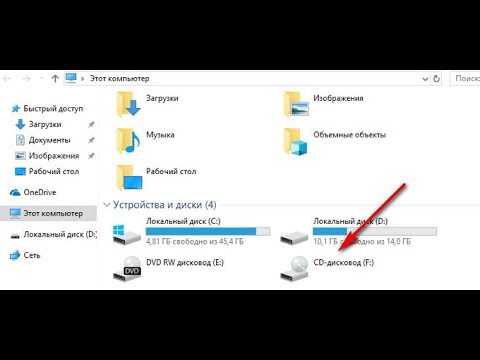
Как удалить виртуальный привод в Windows

Подтвердите удаление устройства, нажав кнопку ОК в диалоговом окне.

Как удалить старые и ненужные драйвера в Windows 10?
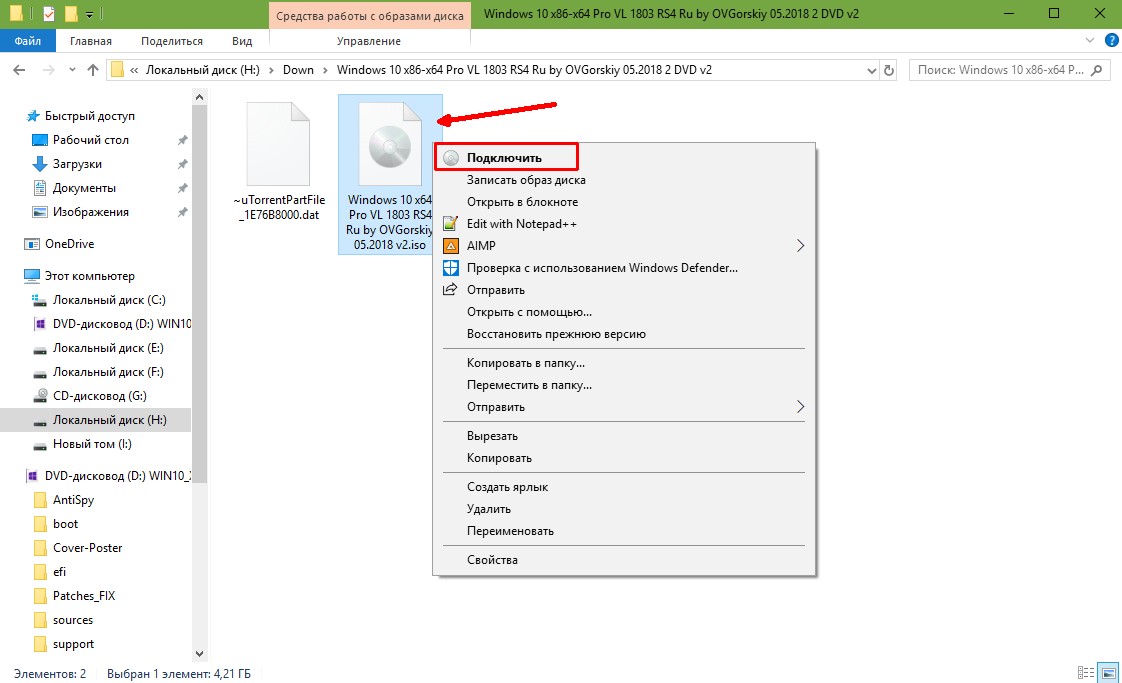
Перезагрузите компьютер, чтобы изменения вступили в силу.
Если удаленное устройство снова появляется после перезагрузки, проверьте обновления драйверов и отключите автоматическую установку.

How to remove the UltraISO virtual drive
Используйте командную строку для более глубокого удаления: введите команду diskpart, затем list volume и select volume X, где X — номер дисковода, и завершите командой remove.
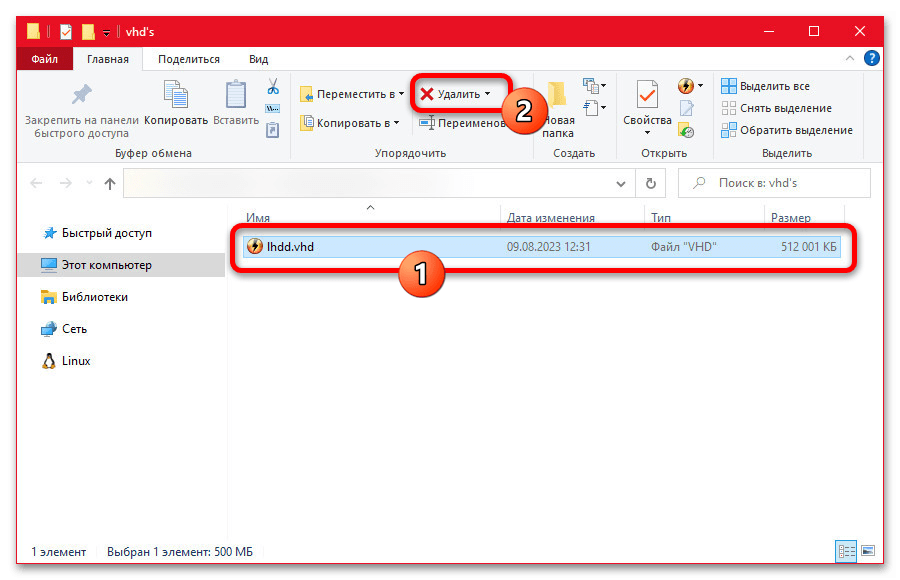
Проверьте настройки BIOS: возможно, дисковод можно отключить там.

Как удалить образ диска iso / How to remove iso disk image
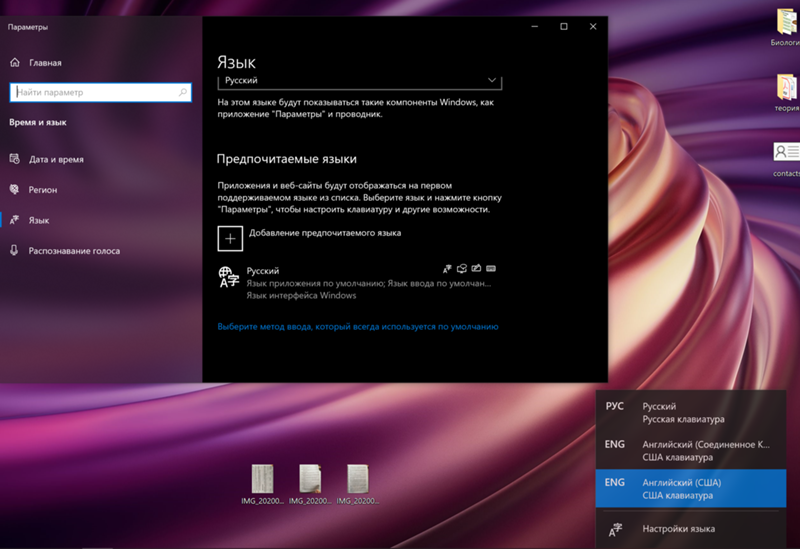
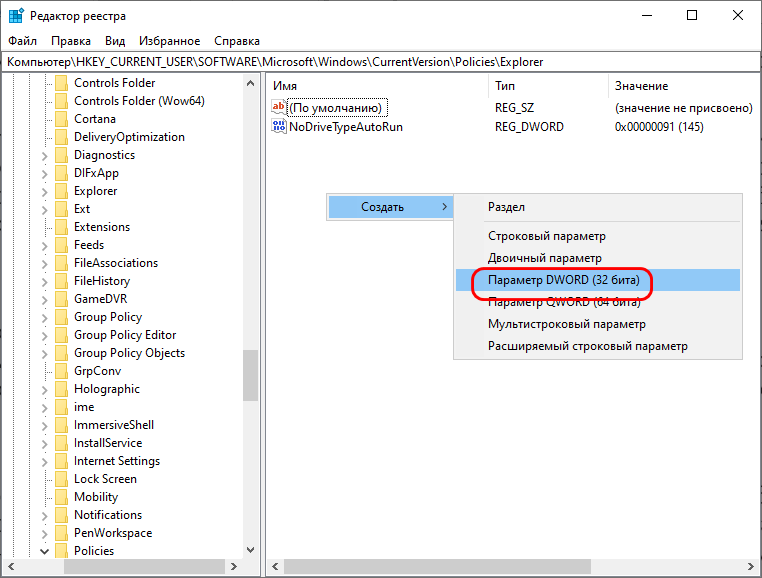
Если проблемы с дисководами продолжаются, обратитесь в службу поддержки Windows или к специалисту по компьютерам.
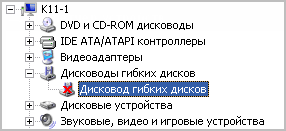
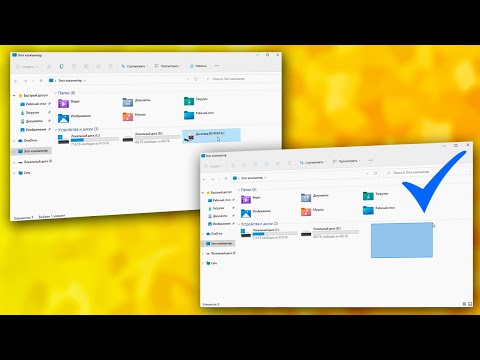
Как удалить виртуальный привод в Windows aavahrushev.ruие виртуального дисковода